ps如何做翻页效果
时间:2017-11-04 15:24:40 魔新豆网
工具/材料
Adobe Photoshop CC 2017
操作方法
打开一张图片,导入Photoshop,文件>打开,快捷键 CTRL O,双击背景图层,解锁,如下图
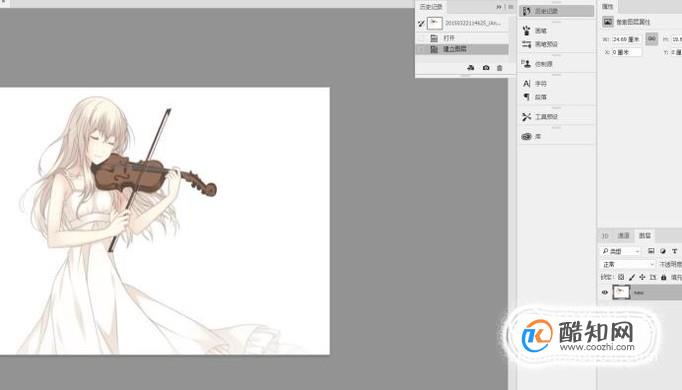
在要实现翻页的地方,使用矩形选框工具框出,如下图
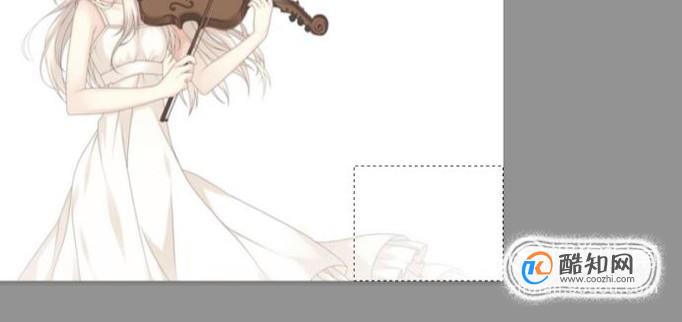
在左侧工具栏,选择 渐变工具,在选区内从左上角到右下角方向,按住鼠标拉一条线,如下图,CTRL D,取消选区
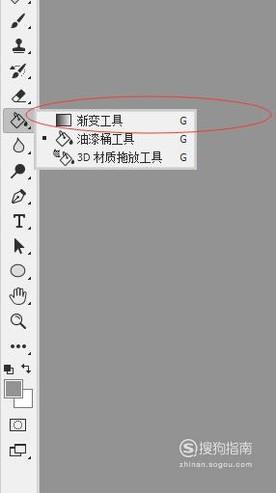

选择 编辑>自由变换,快捷键 CTRL T,点击工具栏中如下图所示图标,出现九宫格
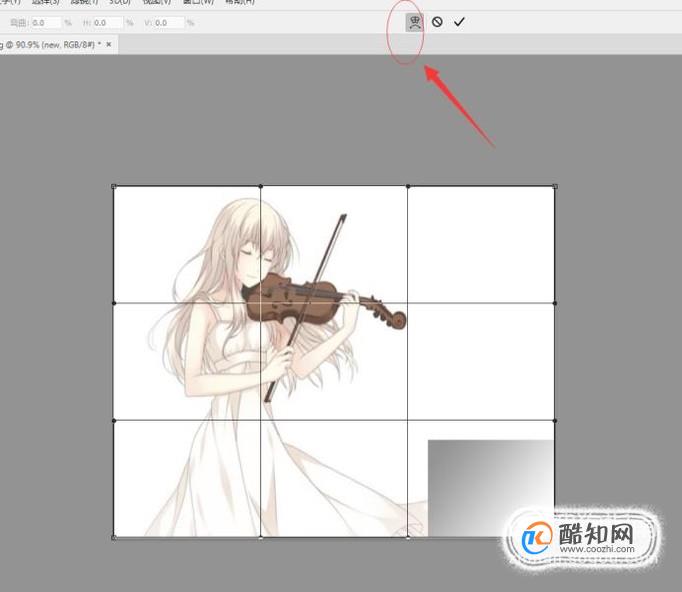
鼠标选中右下角锚点,向左上方拉动到合适位置,如下图,敲击enter键确认

鼠标右键单击背景图层,选择混合选项,选择阴影,调节距离参数,调整到自己感觉合适位置即可
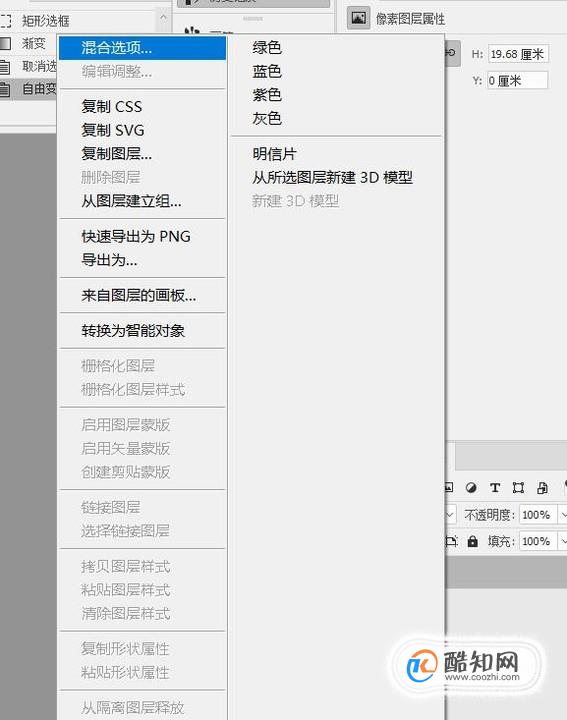
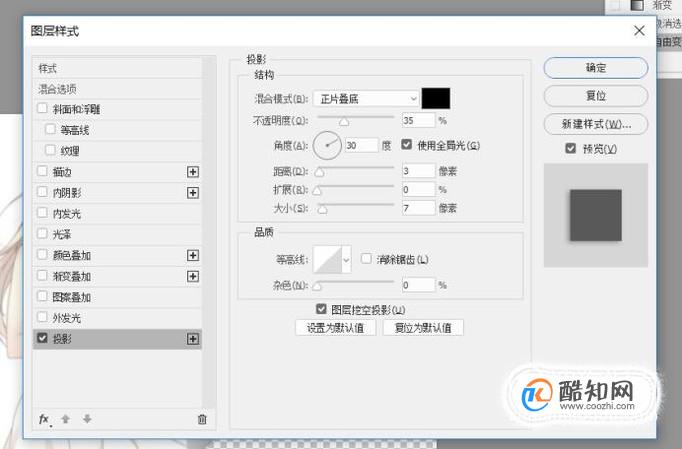
本文标签:
- 上一篇:苹果11和苹果x的区别
- 下一篇:如何导出mysql数据
